Comment connecter Windows 10 à un téléphone mobile avec Phone Companion
Dans l'ère moderne comme aujourd'hui, l'utilisation de plusieurs appareils tels que PC, ordinateurs portables, téléphones et tablettes est courante. Ils étaient auparavant séparés les uns des autres, mais maintenant, de nombreuses applications se connectent les unes aux autres de sorte que la transition entre les appareils devient beaucoup plus facile.
Les applications cloud de Microsoft incluent OneDrive, Office 365 et Outlook.com. La bonne nouvelle est qu'il existe de nombreuses applications gratuites pour votre téléphone portable (y compris Android et iPhone) qui connectent votre téléphone portable à un PC.
Maintenant, vous pouvez facilement déplacer votre chat Skype du PC vers le mobile, ou vice versa, sans avoir à suspendre votre chat.
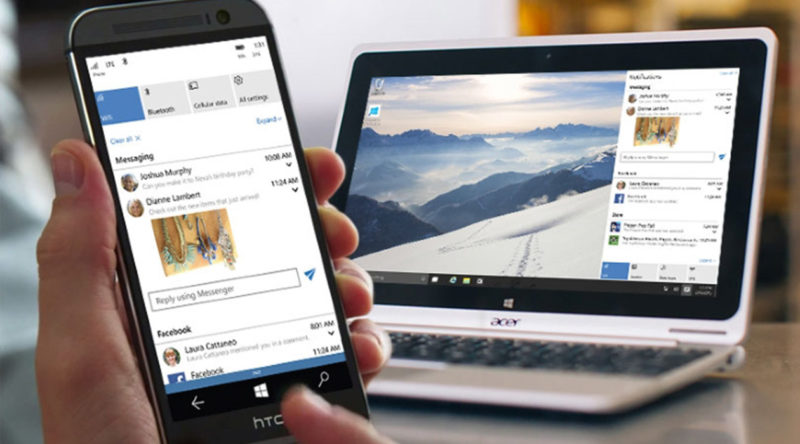
Si vous voulez savoir comment, Windows 10 a la bonne application pour vous: Phone Companion. Continuez à lire pour découvrir comment cette application connecte votre PC à votre téléphone portable.
L'application Phone Companion est installée automatiquement lorsque vous installez Windows 10, vous pouvez donc y accéder de différentes manières: cliquez sur 'Démarrer> Toutes les applications' pour la rechercher manuellement sous 'P', ou tapez 'Phone Companion' dans la zone de recherche de la barre des tâches.
Lorsque Phone Companion apparaît, cliquez pour ouvrir l'application. Vous pourrez voir qu'il est compatible avec Windows, Android et iOS.
Comme vous pouvez l'imaginer, lorsque Windows est installé sur votre téléphone portable, tout est prêt à l'emploi.
Cliquez sur le bouton «Windows» pour effectuer une visite guidée de ce qui peut être fait. Une étape que vous devez encore faire est de télécharger votre musique sur OneDrive si vous souhaitez l'écouter à partir de votre téléphone portable.
Sur la page principale de Phone Companion, cliquez sur «Voir ce que vous pouvez faire d'autre» pour en savoir plus sur la façon dont Windows 10 est connecté à votre téléphone - le plus intéressant est Continuum.
Lorsque vous branchez votre téléphone portable sur un écran plus grand, vous pouvez accéder à votre application mobile de la même manière, mais avec un écran plus grand.
Si vous utilisez un téléphone Apple ou Android, cliquez sur le bouton approprié. Plusieurs options apparaîtront - un facteur important ici est le compte Microsoft, qui vous permet d'accéder aux paramètres du compte et aux fichiers stockés sur OneDrive.
Tout d'abord, vous devez connecter votre compte OneDrive à votre téléphone portable. Cliquez sur le bouton OneDrive, puis suivez les instructions. La première étape vous permet d'envoyer des e-mails contenant des liens vers des téléphones mobiles qui pointent vers l'application OneDrive. Alors que la deuxième étape explique comment connecter l'application à un compte Microsoft.
Enfin, vous êtes invité à activer la sauvegarde de l'appareil photo (pour accéder aux photos sur votre mobile depuis le PC)
OneDrive est également utilisé pour le partage de chansons. La première chose à faire est de créer un dossier de musique dans votre stockage OneDrive, puis d'y mettre votre musique.
Maintenant, votre musique sera téléchargée - cela prendra un certain temps si vous avez une très grande collection de chansons. Une fois terminé, il vous sera demandé d'installer l'application Groove Music sur votre mobile pour accéder à votre collection de chansons.
Microsoft dispose également d'une fonctionnalité vous permettant d'accéder à votre assistant virtuel, Cortana, à partir de votre mobile. Cette application est disponible lorsque vous lisez cet article - au moins sur Android.
Cette application est similaire à Cortana que vous trouvez sur un PC, elle peut donc être utilisée pour gérer les plannings, ainsi que synchroniser tout ce que vous avez fait dans la fonction Cortana Notebook.
OneNote, Skype, Word, Excel, PowerPoint et Outlook peuvent être synchronisés avec votre téléphone portable en utilisant une méthode similaire, cliquez simplement sur le bouton approprié.
Vous pouvez également transférer des fichiers manuellement et charger la batterie - il suffit de brancher votre téléphone sur un PC (les utilisateurs d'iPhone et d'iPad doivent d'abord installer iTunes).
Source : indozone.id